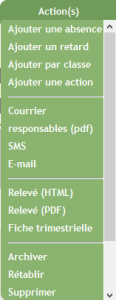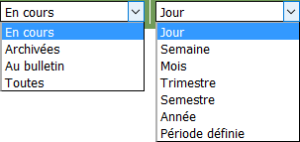Accueil Absences Élèves
Accueil Absences Élèves
Procédure Accueil Absences Élèves⚓
Accueil Absences Élèves⚓
Truc & astuce Procédure⚓
Procédure⚓
|
Accueil
Accès à la rubrique⚓
Cliquez, dans le menu, sur le module
Absencespuis sur la rubriqueElèves.
Remarque
1ère étape : L'enseignant fait l'appel puis le valide.
2ème étape : Le service de la vie scolaire (CPE, AED) prend connaissance de l'appel puis le confirme.
3ème étape : Le service de la vie scolaire (CPE, AED) traite les absences ou les retards.
Affichages
Conseil
Dans cette page, vous pouvez afficher :
les absences :
En cours : Absences non clôturées
Archivées : Absences qui ont déjà été traitées qui sont considérées comme recevables
Au bulletin : Absences comptabilisée au bulletin
Toutes : Toutes les absences (en cours, archivées, ...)
sur différentes périodes : Jour - Semaine - Mois - Trimestre - Semestre - Année - Période définie.
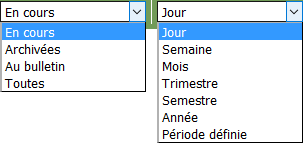
Filtres
Conseil
Vous pouvez affiner l'affichage (des absences et retards) avec des filtres :
Niveau : Tous - un niveau scolaire en particulier
Classe : Toutes - Une classe en particulier
Élève : Tous - Un élève en particulier
Action : Toutes - Aucune - Une action en particulier
Motif : Tous - Aucun - Un motif en particulier
Justifié : Tous (Toutes) - Oui (justifié(e)) - Non (non justifié(e))
Type : Tous - Absences - Retards
Régime : Régime des élèves
Légitime : Tous (Toutes) - Oui (légitime) - Non (non légitime)
Au bulletin : Absences comptabilisée au bulletin

Truc & astuce
Cliquez sur
 pour réinitialiser tous les filtres.
pour réinitialiser tous les filtres.
Remarque
Vous pouvez créer et paramétrer des actions et des motifs dans
Administration>Bibliothèque>Absences
ComplémentsVoir ici : Absences
Tableau des absences
Truc & astuce
Cliquez dans l'entête d'une colonne contenant
 pour trier les données par ordre croissant ou décroissant.
pour trier les données par ordre croissant ou décroissant.
Les absences sont affichées en rouge et les retards sont affichés en bleu.
Cliquez sur
[absence]ou sur[retard]pour afficher les absences ou les retards.
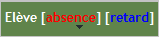
Truc & astuce
Cliquez sur
 pour éditer ou modifier un item.
pour éditer ou modifier un item.
Navigation
Truc & astuce
Pour naviguer dans les dates, vous pouvez cliquer sur :
 ou (
ou ( ) pour aller à la période (jour, mois, semaine,...) précédente,
) pour aller à la période (jour, mois, semaine,...) précédente, ou (
ou ( ) pour aller à la période (jour, mois, semaine,...) suivante.
) pour aller à la période (jour, mois, semaine,...) suivante.
Truc & astuce
Cliquez, en haut à gauche, sur l'icône agenda (calendrier) pour choisir un jour ou une semaine autre que le jour courant ou la semaine courante.

Vous pouvez naviguer dans le calendrier.
Cliquez sur un jour de la semaine que vous souhaitez consulter.
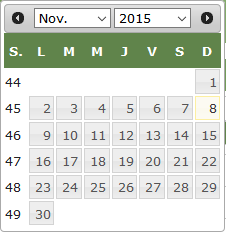
Truc & astuce
La date du jour actuel a une couleur de fond différente de celles des autres dates.